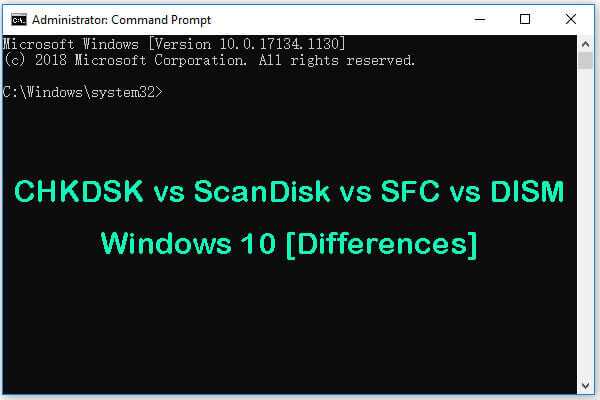Kesalahan Toko Microsoft 0x00000000
Kode kesalahan Microsoft Store 0x00000000 dapat terjadi ketika pengguna mencoba mengunduh, menginstal, atau memperbarui aplikasi di Microsoft Store. Prosesnya akan terhenti di antrian pengunduhan dan akan muncul peringatan bahwa “Sesuatu yang tidak terduga terjadi” atau “Coba lagi”.
Kemungkinan pemicunya adalah:
- Kerusakan file sistem
- Pengaturan sistem salah
- Koneksi internet buruk
- Gangguan Microsoft Store
Pertama-tama, untuk mengatasi kesalahan Microsoft Store 0x00000000, Anda dapat membuat akun pengguna baru untuk melihat apakah itu berfungsi. Anda membaca dua artikel ini untuk mengetahui langkah-langkahnya:
Perbaiki Kode Kesalahan Microsoft Store 0x00000000
Perbaiki 1: Jalankan Pemindaian SFC dan DISM
Jalankan pemindaian SFC dan DISM untuk memeriksa dan memperbaiki kerusakan file sistem dan kemudian Anda dapat memeriksa apakah kesalahan 0x00000000 masih berlanjut.
Langkah 1: Ketik Prompt perintah di Pencarian dan pilih Jalankan sebagai administrator.
Langkah 2: Ketik sfc/scannow dan tekan Memasuki untuk melaksanakannya. ketika perintah selesai, Anda dapat menjalankan perintah ini untuk memeriksa lebih lanjut – DISM / Online / Gambar Bersih / Pemulihan Kesehatan.
![Panduan Lengkap untuk Memperbaiki Kode Kesalahan Microsoft Store 0x00000000 1 CHKDSK vs ScanDisk vs SFC vs DISM Windows 10 [Differences]](https://www.minitool.com/images/uploads/2020/03/chkdsk-vs-scandisk-vs-sfc-vs-dism-thumbnail.jpg)
CHKDSK vs ScanDisk vs SFC vs DISM Windows 10 [Differences]
Tutorial CHKDSK vs ScanDisk vs SFC vs DISM. Periksa perbedaan dan cara menjalankan perintah CHKDSK, ScanDisk, SFC Scannow, atau DISM untuk memperbaiki kesalahan disk Windows 10.
Baca selengkapnya
Perbaiki 2: Jalankan Pemecah Masalah Windows Store
Pemecah masalah Windows Store dapat memperbaiki beberapa gangguan di Microsoft Store.
Langkah 1: Pergi ke Mulai > Pengaturan > Perbarui & Keamanan > Pemecahan Masalah > Pemecah Masalah Tambahan.
Langkah 2: Gulir ke bawah untuk mengklik Aplikasi Toko Windows dan pilih Jalankan pemecah masalah.

Perbaiki 3: Instal ulang Aplikasi Microsoft Store
Alternatifnya, Anda dapat menginstal ulang Microsoft Store untuk memperbaiki kesalahan Microsoft Store 0x00000000.
Langkah 1: Buka menu cepat dengan menekan Menangkan+X dan pilih Windows PowerShell (Admin).
Langkah 2: Salin dan tempel perintah ini dan tekan Memasuki untuk melaksanakannya.
Dapatkan-AppxPackage -allusers Microsoft.WindowsStore | Foreach {Tambahkan-AppxPackage -DisableDevelopmentMode -Daftar “$ ($_.InstallLocation)\\AppXManifest.xml”}
Setelah itu, restart komputer Anda dan periksa kesalahannya.
Perbaiki 4: Setel Ulang Cache Toko Windows
Untuk memperbaiki 0x00000000, Anda dapat mencoba mereset cache Windows Store. Metodenya mudah digunakan. Anda hanya perlu membuka kotak dialog Run dengan menekan Menang+R terus mengetik wsreset.exe tekan Memasuki.

Perbaiki 5: Mulai ulang Layanan Penginstalan Microsoft Store
Metode lain untuk memperbaiki kesalahan Microsoft Store 0x00000000 adalah dengan memulai ulang Layanan Penginstalan Microsoft Store.
Langkah 1: Ketik layanan.msc tercela berlari dialog dan masuk ke Layanan.
Langkah 2: Gulir ke bawah untuk menemukan dan klik kanan Layanan Penginstalan Toko Microsoft Pilih Mengulang kembali.
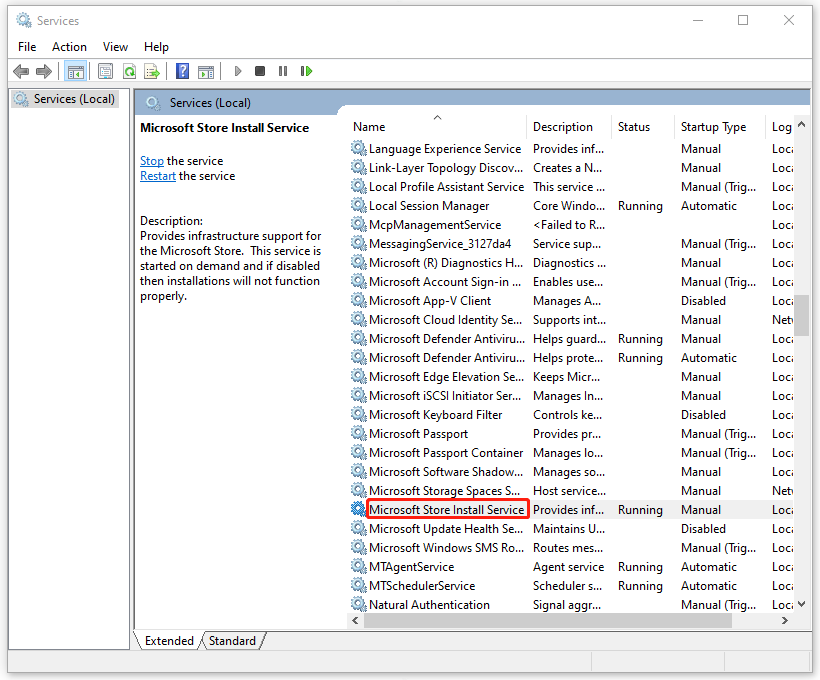
Perbaiki 6: Lakukan Pemulihan Sistem
Jika semua cara di atas tidak dapat menyelesaikan masalah Anda, Anda dapat menggunakan system recovery point yang telah dibuat sebelumnya.
Langkah 1: Masukan rstrui.exe tercela berlari kotak dialog dan masuk ke Pemulihan Sistem.
Langkah 2: Klik Berikutnya dan pilih titik pemulihan yang dapat membuat Anda kembali normal.
Kemudian Anda dapat mengikuti petunjuk di layar untuk memulihkan komputer Anda.
Perbaiki 7: Setel ulang Windows
Jika Anda belum membuat titik pemulihan sistem untuk memulihkan Windows, Anda mungkin terpaksa mengembalikan komputer ke setelan pabrik untuk menyelesaikan masalah sebagai upaya terakhir.
Perhatikan bahwa sebelum memulai pengaturan ulang, Anda dapat membuat cadangan file penting untuk mencegah kehilangan data. MiniTool ShadowMaker adalah yang kami rekomendasikan. Ini adalah perangkat lunak pencadangan PC yang digunakan untuk melakukan pencadangan dan pemulihan data, termasuk sistem, file & folder, serta partisi & disk Anda.
Selain itu, Anda dapat melakukan pencadangan rutin dengan Pengaturan Jadwal dan menghemat sumber daya dengan mengonfigurasi skema pencadangan. Unduh dan instal programnya dan Anda bisa mendapatkan versi uji coba gratis selama 30 hari.
Coba MiniTool ShadowMakerKlik untuk mengunduh100%Bersih & Aman
Untuk mengatur ulang Windows:
Langkah 1: Pergi ke Pembaruan & Keamanan > Pemulihan.
Langkah 2: Klik Awal itu Setel ulang PC ini lalu pilih opsi yang diinginkan untuk melanjutkan tugas.

Intinya:
Setelah membaca artikel ini, Anda mungkin memiliki gambaran 0x00000000. Silakan ikuti langkah-langkah untuk menyelesaikan masalah Anda. Selain itu, untuk melindungi data Anda, MiniTool ShadowMaker adalah pilihan yang baik.